아이폰을 사용하다 보면 자동으로 앱이 삭제되거나 정리되는 경우가 있어 불편함을 느낄 수 있습니다. 특히, 중요한 앱이 사라지면 당황스러울 수 있는데요. 이러한 기능은 저장 공간을 확보하기 위해 설정된 것일 수 있습니다. 하지만, 원치 않는 자동 삭제 및 정리 기능을 끄는 방법은 간단합니다. 이번 글에서는 이와 관련된 설정을 쉽게 조정하는 방법에 대해 알아보겠습니다. 정확하게 알려드릴게요!
아이폰 앱 자동 삭제 설정 변경하기
설정 앱 열기
먼저, 아이폰에서 설정 앱을 찾아서 실행합니다. 홈 화면에서 기어 아이콘을 클릭하면 쉽게 접근할 수 있습니다. 설정 앱은 모든 기능과 옵션을 조정할 수 있는 곳이므로, 여기서부터 시작해야 합니다. 설정 앱은 일반적으로 사용자가 가장 자주 사용하는 곳이기 때문에 익숙하게 다룰 수 있을 것입니다.
App Store 선택하기
설정 메뉴에 들어가면 다양한 옵션들이 나열됩니다. 여기서 ‘App Store’를 찾아 선택합니다. 이곳에서는 애플리케이션 다운로드와 관련된 여러 가지 중요한 설정이 포함되어 있습니다. App Store의 설정에 들어가면 자동 업데이트나 다운로드 옵션 등 여러 기능을 조절할 수 있으니 주의 깊게 살펴보는 것이 좋습니다.
앱 자동 삭제 끄기
App Store 메뉴 안에서 ‘사용하지 않는 앱 삭제’라는 옵션을 찾습니다. 이 기능은 사용자가 오랫동안 사용하지 않은 앱들을 자동으로 삭제하여 저장 공간을 확보하는 역할을 합니다. 원치 않는 경우 이 스위치를 꺼주세요. 이렇게 하면 더 이상 아이폰이 자동으로 앱을 삭제하지 않게 됩니다.
앱 정리 기능 비활성화 하기
일반 설정으로 이동하기
앞서 설명한 대로 설정 앱에서 다시 돌아가 ‘일반’ 메뉴를 선택합니다. 일반 메뉴는 아이폰의 전반적인 운영 체제를 관리하는 데 매우 중요한 역할을 합니다. 여기서는 시스템 정보, 소프트웨어 업데이트, 저장 공간 관리 등 여러 가지 유용한 정보를 확인하고 조절할 수 있습니다.
아이폰 저장 공간 관리하기
일반 메뉴 안에서 ‘iPhone 저장 공간’을 클릭합니다. 이곳에서는 현재 사용 중인 저장 용량과 어떤 앱들이 얼마나 많은 공간을 차지하고 있는지를 알 수 있습니다. 각 애플리케이션의 데이터 사용량도 함께 보여주므로 필요 없는 파일이나 데이터를 정리하는 데 유용합니다.
앱 정리 옵션 확인하기
저장 공간 관리 페이지에서 아래로 스크롤하여 ‘사용하지 않는 앱 삭제’와 같은 옵션이 있는지 확인하세요. 만약 이 기능이 활성화되어 있다면 비활성화해 주세요. 이렇게 하면 더 이상 시스템이 불필요하다고 판단되는 앱들을 자동으로 정리하거나 삭제하지 않습니다.
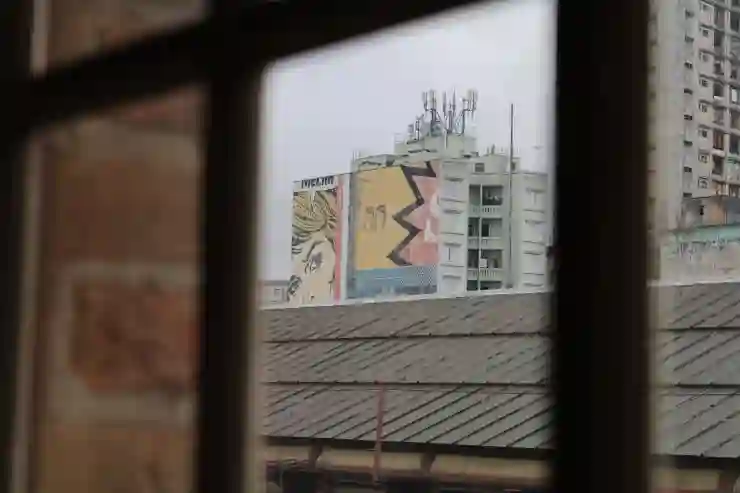
아이폰 앱 자동 삭제 & 정리 끄는 방법
중요한 데이터 보호하기
백업 기능 활용하기
자동으로 앱이나 데이터가 삭제되는 것에 대한 불안함이 클 경우, 아이클라우드 또는 iTunes를 통해 정기적으로 백업하는 것을 추천합니다. 데이터를 잃어버리는 일이 없도록 미리 대비하는 것이 중요합니다. 백업은 언제든지 복구할 수 있도록 도와주며, 중요한 파일이나 앱도 안전하게 보관할 수 있습니다.
앱별 데이터 관리하기
각 애플리케이션 내에서도 데이터를 별도로 관리할 수 있는 방법들이 많이 존재합니다. 예를 들어 사진이나 동영상 등의 미디어 파일은 클라우드 서비스에 업로드하거나 외부 저장 장치로 옮기는 것도 좋은 방법입니다. 이를 통해 장치의 저장 공간을 확보하면서도 필요한 데이터를 안전하게 유지할 수 있습니다.
주기적인 점검 및 유지보수 하기
아이폰 사용 중에는 주기적으로 설치된 애플리케이션과 그 데이터를 점검하는 습관도 중요합니다. 가끔씩 사용할 필요가 없는 오래된 응용 프로그램이나 데이터를 삭제하여 기기를 깔끔하게 유지하세요. 이러한 과정은 기기의 성능에도 긍정적인 영향을 미칩니다.
최신 업데이트 적용 확인하기
소프트웨어 업데이트 체크하기
항상 최신 버전의 iOS를 사용하는 것이 좋습니다. 이는 보안 문제나 버그 수정뿐만 아니라 새로운 기능들도 포함되므로 성능 향상에 도움이 됩니다. 설정 > 일반 > 소프트웨어 업데이트 경로를 통해 현재 버전을 체크하고 필요 시 업데이트를 진행하세요.
앱 업데이트도 놓치지 않기
애플리케이션 자체도 자주 업데이트되므로, App Store를 통해 최신 상태로 유지하는 것이 중요합니다. 최신 버전에서는 이전 오류나 문제점들이 개선되어 있을 가능성이 높으니 주기적으로 확인하는 습관을 들여야 합니다.
사용자 리뷰와 피드백 참고하기
새로운 버전의 애플리케이션 출시 후 사용자들의 리뷰나 피드백을 참고하면 어떤 변화가 있었는지를 알 수 있습니다. 만약 특정 기능이나 서비스에 문제가 발생한다면 사용자 커뮤니티나 포럼에서 해결책을 찾거나 직접 개발자에게 문의해 볼 수도 있습니다.
위와 같은 방법들로 아이폰의 자동 삭제 및 정리 기능을 효과적으로 제어하고 필요한 데이터를 안전하게 보존하며 기기를 최적화해 나갈 수 있습니다.
마무리 단계
아이폰의 자동 삭제 및 정리 기능을 비활성화한 후에는 기기의 저장 공간을 보다 효율적으로 관리할 수 있습니다. 중요한 데이터를 보호하기 위해 정기적인 백업과 점검이 필요합니다. 또한, 최신 소프트웨어와 애플리케이션 업데이트를 유지하는 것이 성능 향상에 큰 도움이 됩니다. 이러한 과정을 통해 아이폰을 최적화하고 원활한 사용 경험을 즐기시길 바랍니다.
추가적으로 참고할 만한 팁들
1. 자주 사용하는 앱은 홈 화면에 고정해 쉽게 접근하세요.
2. 클라우드 서비스를 활용하여 사진 및 동영상 파일을 안전하게 보관하세요.
3. 불필요한 알림은 설정에서 조정하여 집중력을 높이세요.
4. 배터리 사용량을 체크하여 배터리 관리에도 신경 쓰세요.
5. 주기적으로 기기 재부팅을 통해 성능 개선 효과를 느껴보세요.
주요 요약
아이폰의 자동 삭제 및 정리 기능 설정 변경 방법과 중요한 데이터 보호 방법에 대해 설명했습니다. 사용하지 않는 앱 삭제 기능을 비활성화하고, 백업 및 데이터 관리를 통해 기기의 저장 공간을 효율적으로 사용할 수 있습니다. 또한, 소프트웨어와 앱 업데이트를 통해 성능 향상을 도모하는 것이 중요합니다.
